Slik bruker du Chromebook gjestemodus
Før du lar noen andre bruke den bærbare datamaskinen din, bør du vite hvordan du setter opp Chromebook Gjestemodus. På den måten vil ikke alle dine private filer og informasjon være tilgjengelig.
Informasjonen i denne artikkelen gjelder for alle Chrome OS enheter uavhengig av produsent (Acer, Dell, Google, HP, Lenovo, Samsung, Toshiba, etc.).
Hva er Chromebook gjestemodus?
Gjestemodus på Chromebook er en midlertidig Chrome OS-konto som andre kan få tilgang til når de bruker Chromebooken. Når de surfer som gjest, vil din Google-konto og eventuelle filer på harddisk vil være utilgjengelig. Gjester kan heller ikke se Google Chrome-profilen din, bokmerkene dine, lagrede passord og autofyll data, eller nettleserloggen din.
Bare noen få apper, som f.eks Google Chrome, vil være tilgjengelig i gjestemodus. Mens gjester kan laste ned filer og justere noen innstillinger, vil eventuelle endringer i systemet bli angret når de logger ut. Chrome vil også slette all nettleseraktivitet når gjesteøkten avsluttes.
Hvis du ikke kan logge på Chromebook-kontoen din, kan du prøve å logge på som gjest for å utføre feilsøking.
Chromebook gjestemodus vs inkognitomodus
Å gå inkognito på Chromebook hindrer Google Chrome i å spore nettleserloggen din. Bokmerkene dine og alle autofylldata (dvs. passord du har lagret for nettkontoene dine) vil imidlertid fortsatt være tilgjengelige. Inkognitomodus blokkerer heller ikke tilgang til Google-kontoen din eller harddisken din. Selv om inkognitomodus er nyttig for privat surfing, er det bedre å slå på gjestemodus før du overlater den bærbare datamaskinen til noen andre.
Slik surfer du som gjest på Chromebook
Før du får tilgang til gjestemodus, må du logge av kontoen din:
-
Velg klokke i nederste høyre hjørne av skjermen, og velg Logg ut.

-
Plukke ut Bla gjennom som gjest på låseskjermen.
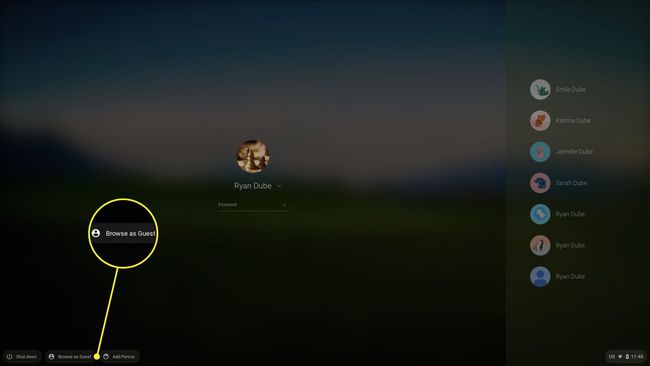
Hvis du ikke ser Bla gjennom som gjest på en skole- eller jobb-Chromebook, har administratoren deaktivert gjestesurfing.
-
For å avslutte gjesteøkten, velg klokke i Chromebook-hyllen, og velg deretter Gå ut gjest.

Begrensninger for gjestemodus for Chrome OS
Mens du bruker gjestemodus, vil Chromebookens internettaktivitet fortsatt være synlig for deg Internett-leverandør (ISP) og systemadministratoren hvis du bruker en skole- eller jobbdatamaskin. Nettsteder kan også fortsatt samle inn data fra datamaskinen din.
Slik aktiverer du Chromebook-gjestesurfing
Gjestemodus skal være tilgjengelig som standard, men hvis du ikke ser det som et alternativ på påloggingsskjermen til Chromebooken din, sjekk om den er aktivert i systeminnstillingene:
-
Logg på eierkontoen, velg klokke i nederste høyre hjørne av skjermen, velg deretter Innstillinger utstyr.
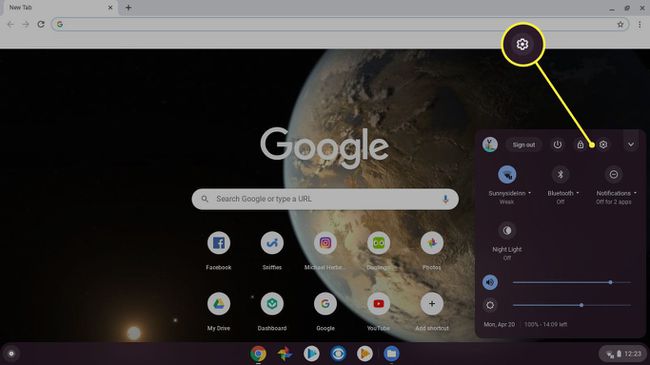
-
Rull ned til Mennesker delen av Chromebook-innstillingene og velg Administrer andre mennesker.

-
Forsikre Aktiver gjestesurfing Er på.
Du kan kanskje ikke aktivere gjestemodus hvis du bruker en jobb- eller skoledatamaskin.
